Чому локальна система служби може завантажити комп'ютер та як його виправити

- 1557
- 224
- Chris Schmeler
Якщо ми поговоримо про ранні версії поточної операційної системи Windows 10, то досить часто користувачі стикаються з замерзаннями, відставаннями, порушеннями у звичайній роботі деяких додатків.

Досвідчений користувач - це, мабуть, перше, що думає, що щось завантажує всю систему, і це пов’язано з певним процесом. Важливо додати, що вся система може бути завантажена, або її окремий компонент. Це стосується процесора, пам'яті, жорсткого диска і навіть мережі. Одним із частих винних - "вузол служби: локальна система".
Що це таке
Перш ніж продовжувати вирішити проблему, вам потрібно зрозуміти, про що ми говоримо. У випадку з англійською версією назва звучить як локальна система Service Host.
Складне ім'я "Вузол" Локальна система ": - це процес, який включає роботу декількох служб одночасно. Вони завантажені комп'ютером паралельно запуску самої операційної системи або якісь програми та програми.
Крім того, є кілька одиниць послуги, крім локальної системи. Це як локальна служба, так і мережева служба, група Ubistack тощо.
Виявити проблему не буде складно. Для цього просто відкрийте менеджера завдань. І в списку, який відкривається, з’явиться назва вузла, що досить серйозно завантажить процесор, диск або пам'ять.
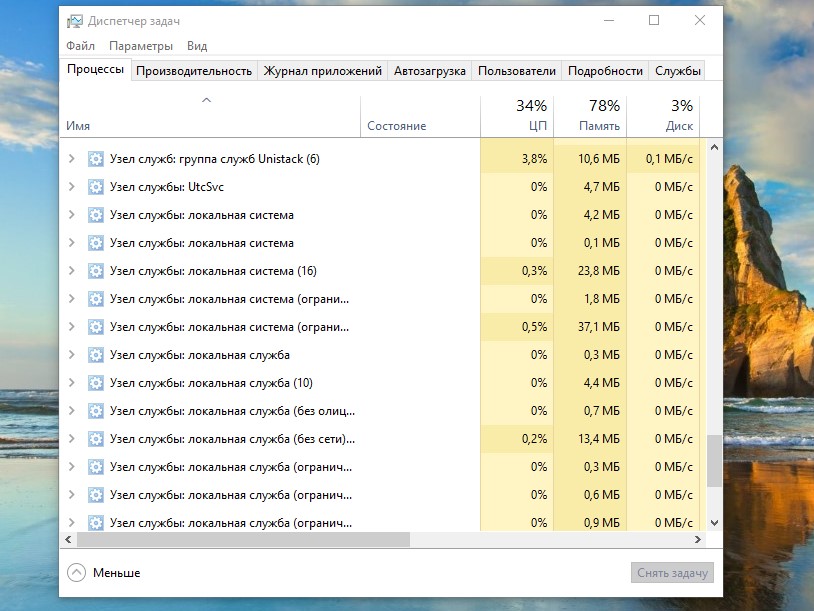
Набір "службового блоку" може включати процеси, перезапуск або відключення яких є рішенням проблеми перевантаження. Вони включають:
- ОНОВЛЕННЯ ЦЕНТР. Коли оновлення завантажуються та встановлені для операційної системи, диск дійсно може отримати серйозне навантаження. Тому ви повинні розглянути цей варіант.
- Суперфетт. Його завдання - оптимізувати операцію операційної системи. Це дозволяє досягти прискореного запуску програм та додатків. Якщо в процесі виникає невдача, ймовірно, що навантаження збільшилося на компоненти саме через це.
- Натискання сповіщень. Тут ми говоримо про сповіщення, які з’являються поверх усіх інших та відкритих вікон. Навіть за умови, що сама програма відключена. У деяких випадках, вимикаючи ці сповіщення, проблему вдалося вирішити проблему.
Тепер варто розглянути 2 ситуації, коли "блок" завантажує диск або негативно впливає на пам'ять та мережу.
Диск завантажений
Зіткнувшись із ситуацією, коли в Windows 10 "Сервісна одиниця: локальна система" сильно завантажує диск, вам потрібно шукати способи її вирішення.
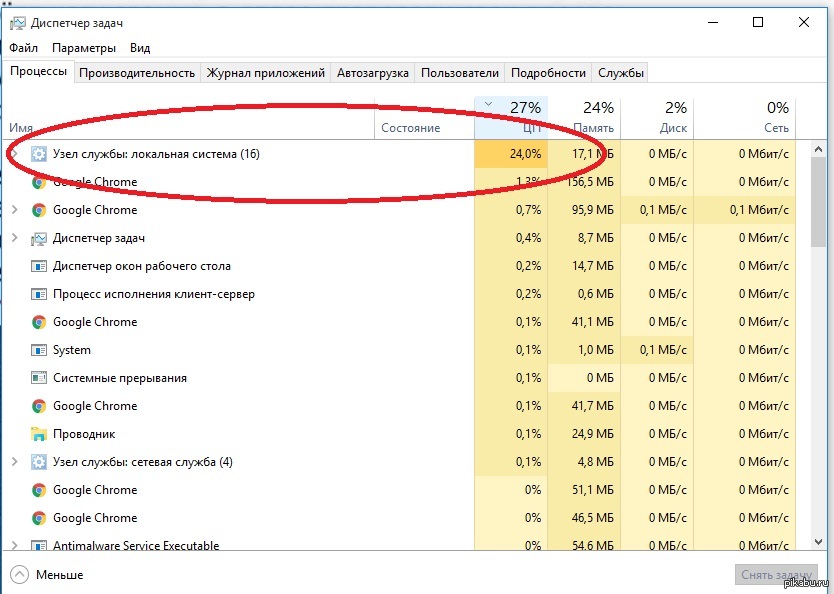
Найпростіший спосіб у цьому випадку - просто спробувати перезапустити комп’ютер. Після цього зазвичай компоненти не будуть завантажені. Якщо перезавантаження було завершено, але ситуація залишилася однаковою, тут є більш серйозні причини. Тому їм доведеться їх вирішувати по -різному.
Залежно від того, чому це "вузол служби: локальна система" значно завантажує диск, вибираються відповідні методи рішення. Залежно від причини, можна зробити такі маніпуляції:
- Від'єднайте антивірус. Якщо це не стандартний інструмент захисту для операційної системи, а розробка третьої партійної компанії, вам слід спробувати просто вимкнути її. Як вимкнути антивірус залежить від конкретного програмного забезпечення. Зазвичай відключення виконується за допомогою клацання правою кнопкою на піктограмі програми або через відключення завдань у диспетчері. У налаштуваннях ви можете вимкнути автоматичне використання під час завантаження Windows. Після цього комп'ютер перезавантажується.
- Перевірте наявність вірусів. Маючи проблему з послугами на Windows 10, коли "Сервісна одиниця: локальна система" значно завантажує диск, має сенс запустити Vincial Verific для вірусної інфекції. Деякі шкідливі програми підступні, замасковані під системні процеси та викликають проблеми для користувачів. Перш за все, почніть перевіряти свій повний час антивірусу, після чого додатково використовуйте популярні утиліти.
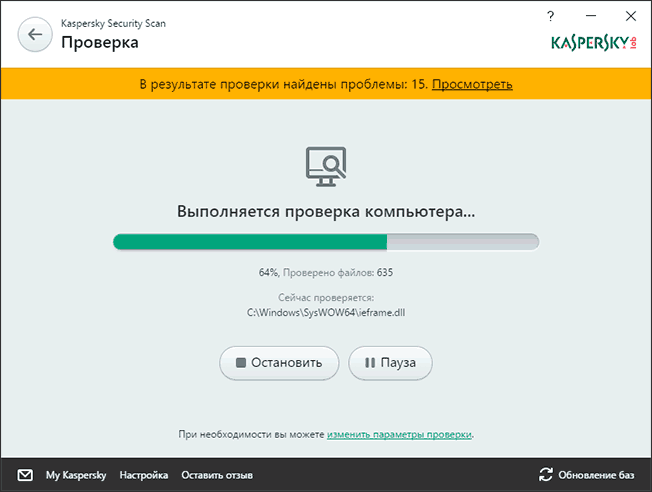
Якщо "вузол служби: локальна система" все ще вперто завантажує диск і перелічені методи не допомогли, оскільки накопичувач продовжує завантажуватися, варто перейти до інших методів.
Служба зупинки
Досить часто допомагає зупинити всі вищезазначені послуги, пов’язані з місцевою системою.
Для того, щоб не виконувати всі ці маніпуляції вручну, достатньо призначити кілька простих команд. Для цього відкрийте командний рядок від імені адміністратора та введіть команди. Вони дозволяють відключити Superfetch, Центр оновлення, а також натиснути сповіщення.
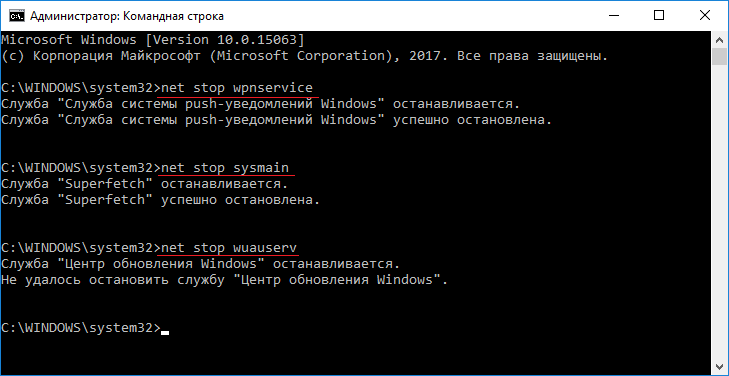
Для цього на початку для кожної команди вам потрібно призначити чисту зупинку, а потім, через розрив, залежно від служби закритих, наступних слів:
Wpnservice
Сино
Wuauserv
Як варіант, процедура проводиться вручну. За допомогою пошуку ви повинні знайти служби та вибрати раніше перелічені у списку відкритих. Для кожної служби двічі клацніть з лівою кнопкою миші, яка відкриє "властивості". Далі перейдіть до розділу "Тип запуску", де потрібно вибрати опцію "відключений". Потім "Зупинка" та "Застосовуйте внесені зміни".
Існує велика ймовірність того, що після проведення маніпуляцій навантаження на диск дійсно помітно зменшиться, система буде працювати безперебійно і швидко. Це лише означає, що одна з послуг справді створила проблеми.
Нюанс полягає в тому, що після перезавантаження комп'ютера навантаження може з’явитися знову. Щоб уникнути цього, ви можете вручну вимкнути їх запуск. Це вимагає:
- У той же час натисніть виграш і R, щоб відкрити вікно "виконати";
- Запишіть команду "Послуги.MSC ";
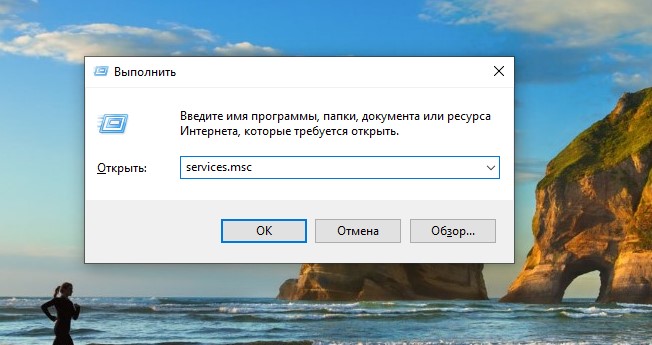
- відкрити розділ із послугами;
- Знайдіть "Центр оновлення", Fetch та Sysmain;
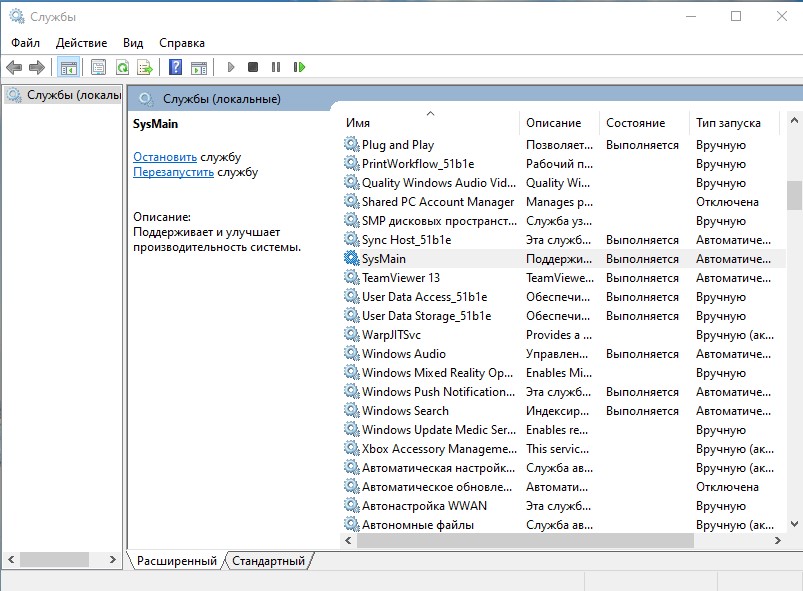
- відкрити властивості кожної з послуг;
- Виберіть опцію "відключений" для типу запуску;
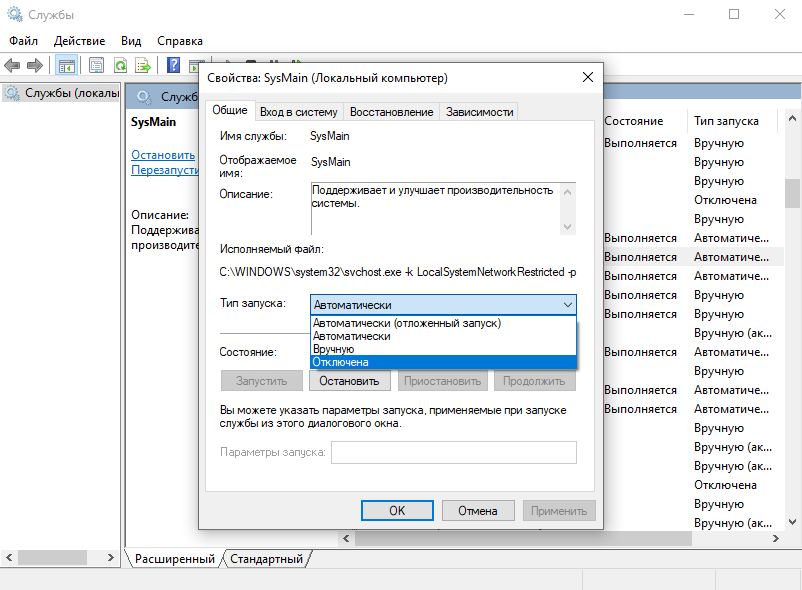
- Застосуйте внесені зміни.
Також трапляється, що проблема все ще не залишає. Потім фірмова утиліта для Windows, доступна на офіційному веб -сайті розробника операційної системи, приходить на допомогу. Тобто на веб -сайті Microsoft.
Утиліта називається Провідник процесу. Його особливість полягає в тому, що він відображає всі поточні процеси, які найбільш сильно завантажують систему.
Точка відновлення
Рекомендується повернути операційну систему в точку відновлення лише в тому випадку, якщо ця точка була створена буквально нещодавно, максимум 5-10 днів тому.
Для такого рішення вам потрібно знайти «реставрацію» за допомогою пошуку та розпочати процес. Крок -by -step інструкції, які просто потрібно дотримуватися.
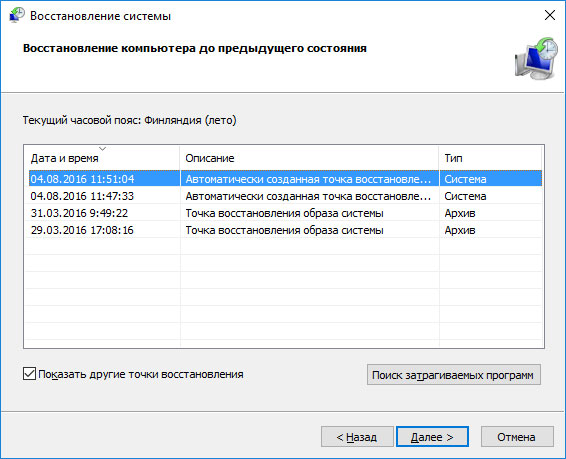
Мережа та пам'ять
Ситуація виглядає дещо інакше, коли "вузол служби: локальна система" серйозно завантажує CP. Зрештою, розглянута проблема виникає не лише стосовно приводу, але й впливає.
Існує кілька рекомендацій щодо цього балів щодо того, як видалити навантаження, якщо "Сервісний вузол: локальна система" провокує такі проблеми.
Тут вам потрібно побудувати на тому, що саме впливає на навантаження. Якщо це впливає на процесор, тобто "одиниця служби: локальна система" активно завантажує оперативну пам’ять, то винуватець, ймовірно, прихований у формі фонової служби чи програми. Що стосується мережі, то одна з послуг їсть занадто багато трафіку.
Найчастіше мережа завантажується завдяки центру оновлень. Зрештою, він намальований, щоб щось знайти, завантажити та встановити. Не завжди можливо просто вимкнути.
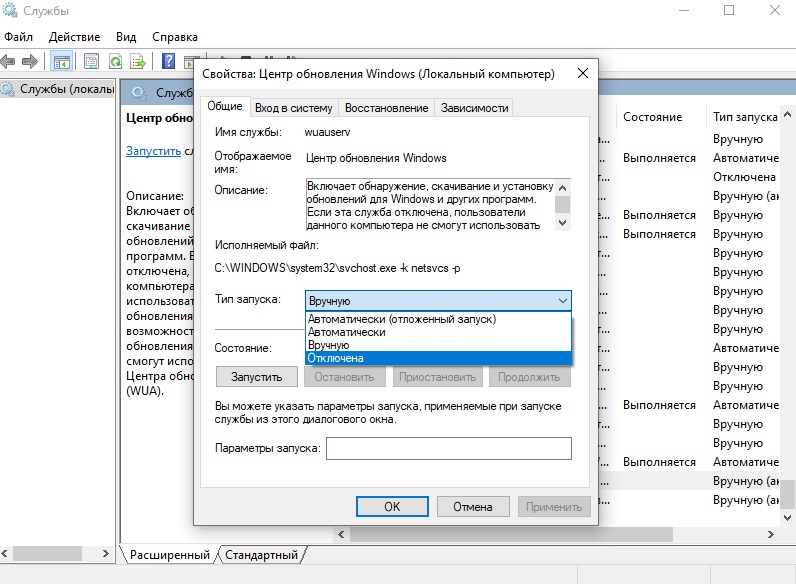
У цій темі ви можете дати кілька корисних рекомендацій.
Відновити системні файли
Якщо комп'ютер почав завантажувати мережу на комп'ютер, ймовірно, це "службовий блок: локальна система", тому вона завантажує її так. Те ж саме з процесором, оперативна пам’ять. Іноді відновлення системних файлів допомагає.
Спочатку ви можете спробувати відкрити командний рядок з правами адміністратора, де прописаний код для відновлення зображення системи. Команда виглядає так:
Розсипати.Exe /Online /Cleanup-Image /recortoreHealth
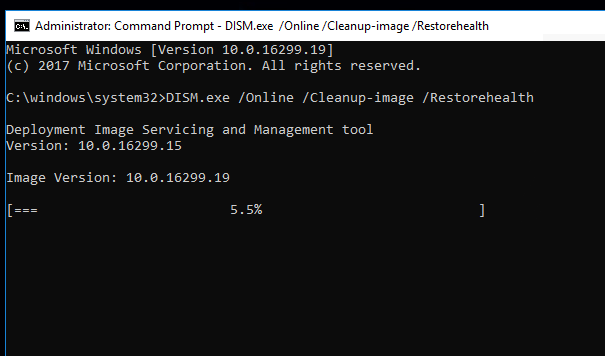
Вам потрібно чекати його повного завершення. Коли це станеться, вам слід зареєструвати іншу команду, представлену у формі:
SFC /SCANNOW
З його допомогою операційна система перевіряється на можливу наявність пошкоджених файлів.
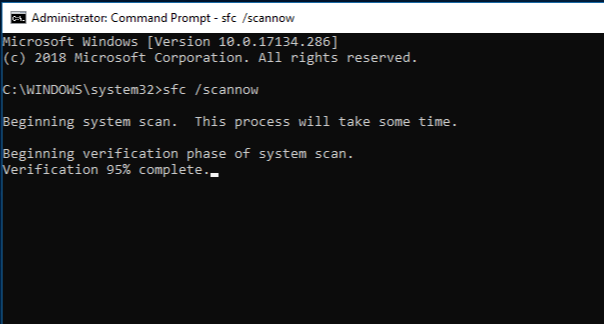
Коли ця команда повністю завершує процес, ви можете просто перезапустити комп'ютер. Тепер важливо перевірити, як працює комп'ютер. Якщо "вузол служби: локальна система" все ще завантажує оперативну пам’ять і буквально їсть цілу оперативну пам’ять, ви можете спробувати ще один крок.
Видаліть вміст папки оновлення
Якщо попередній крок не допомогло, є ймовірність, що папка під назвою Розподіл програмного забезпечення допоможе, створена для зберігання файлів із оновленнями.
Для цього, коли реставрація не допомогла, необхідно зареєструвати ще 2 комбінації через командний рядок. А саме:
Чиста зупинка wuauserv
Чисті біти зупинки
Це саме в такому порядку.

Після цього вам потрібно відкрити диск, на якому встановлюється операційна система Windows, перейдіть до папки Windows і вже звідти, щоб зайти в каталог оновлення. Видаліть все, що міститься всередині нього. В кінці процесу видалення нічого не повинно залишатися там.
Наступний крок передбачає перезавантаження комп'ютера.
Але це не все. Вам потрібно знову відкрити командний рядок з пріоритетними правами та зареєструвати команди для запуску раніше відключених служб. Це ті самі команди для WuaUserv та BIT. Зрештою, це повинно виглядати так:
Чистий старт wuauserv
Чисті шматочки старту
Знову перезавантаження та перевірка стану комп'ютера.
Додаткові рекомендації
Є ще кілька порад, які потенційно можуть допомогти у вирішенні проблеми. Їх ефективність зазвичай не така висока, як у випадку з розглянутими раніше методами, але ситуації різні, і тому в конкретних обставинах саме один із порад нижче може бути добре допоможе.
Тут варто виділити кілька можливих додаткових рішень:
- Диск. Ми говоримо про утиліту CHKDSK /F /R, що є вбудованим інструментом для операційної системи Windows. Вам не доведеться нічого завантажувати. Застосовуючи цю утиліту, просто зачекайте результатів чека.
- Допомога центру оновлення. Вам потрібно відкрити параметри операційної системи. Для цього ви можете просто затиснути виграш, і я одночасно кнопки. Тут вам потрібно вибрати розділ із оновленнями та безпекою, а потім перейти до точки "усунення проблем". Запустіть цей інструмент, зачекайте завершення всіх процесів та перезавантажте комп'ютер. Є ймовірність, що це допоможе, і комп'ютер почне працювати безперебійно і швидко, як і раніше.
- Відключення периферійного обладнання. Можливо, що проблема пов'язана з підключеним обладнанням, яке суперечить операційній системі. Звідси відповідні проблеми. Спробуйте вимкнути мишу, клавіатуру, деякі вузли, підключені через USB -інтерфейси тощо.
- Відключення швидкого завантаження системи. Фактично для ноутбуків. Для цього ви можете натиснути на піктограму акумулятора, розташовану на панелі завдань, і перейти до розділу "Power". На лівій стороні вікна є розділ про дії при закритті кришки портативного комп'ютера. Далі вгорі є момент змін у параметрах. Клацніть на них та видаліть галочку навпроти рядка "Увімкніть швидкий запуск".
- Відключення файлу Swing. Це робиться спеціально для системного диска. Не завжди рекомендується вимкнути файл Swing. Тому користувач виконує таку дію на власній небезпеці та ризику. Але якщо інші методи не допомагають, вибір просто не залишається.
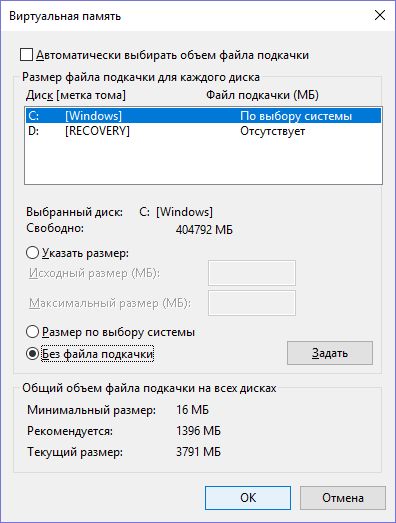
Сам користувач може потенційно впоратися з розглянутою проблемою, не звертаючись за допомогою до служб ремонту та діагностики комп’ютерів.
Але якщо ситуація прийшла до зупинки, або є банальний страх завдати шкоди техніці з вашими діями, то краще по -справжньому доторкнутися. Така проблема зазвичай не вимагає багато часу та великих грошей. Плюс, напевно, господар зможе піти до вашого будинку.
Дякую всім за те, що ми прочитали нас! Обов’язково підпишіться, залиште коментарі та поговоріть про наш проект своїм друзям!
- « Чому з’являється помилка відмови від відео TDR та як її виправити
- Чому помилка з’являється стандартним скиданням програми та як її виправити »

